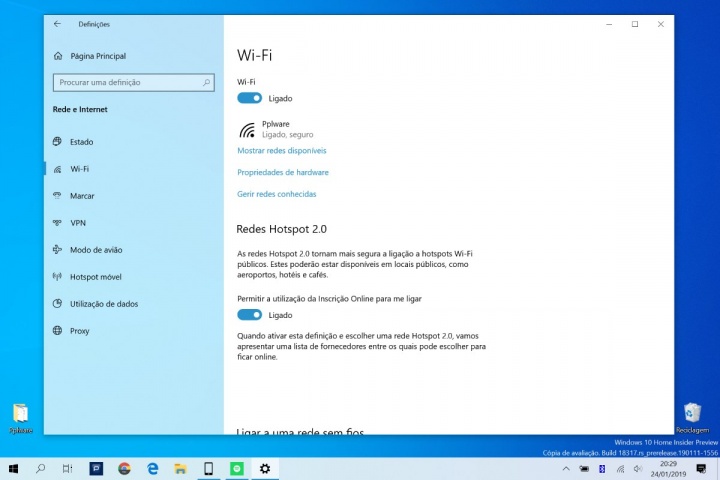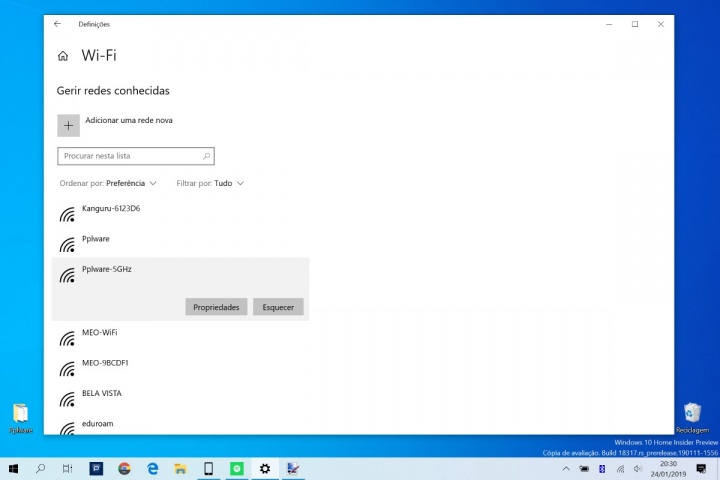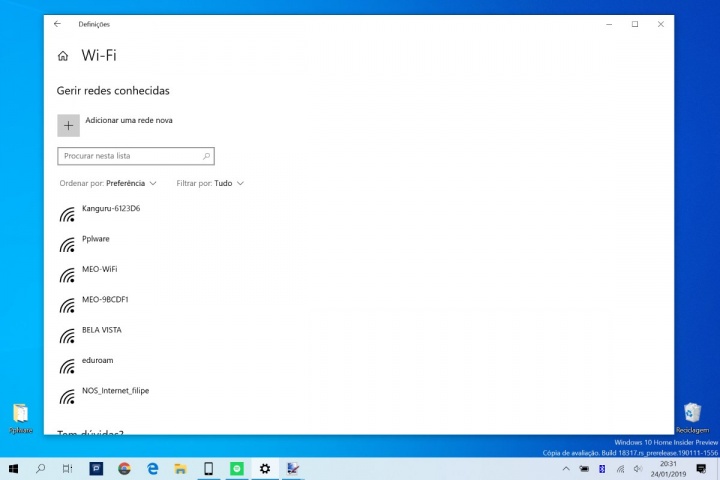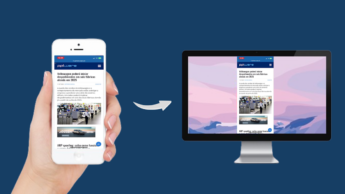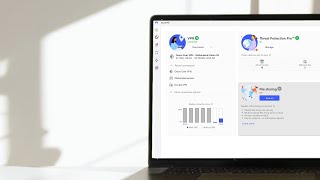Dica: Como eliminar uma rede Wi-Fi a que nos tenhamos ligado no Windows 10
As muitas novidades do Windows 10 têm produzido algumas mudanças de peso na sua interface. Estas, nem sempre são lógicas e para muitos tornam o Windows 10 mais complicado de usar.
Coisas que fazíamos de forma simples, hoje acabam por demorar mais e ser mais complicadas. A eliminação de redes Wi-Fi é um desses casos. Mas há uma forma simples. Veja como o pode fazer.
Com a profusão de redes Wi-Fi que existe hoje em dia, é simples acumularmos uma lista de redes onde já estivemos ligados. Também será muito provável que nunca mais iremos ter necessidade se ligar novamente. Como o Windows 10 guarda essas redes, a lista tende a crescer.
Muitos querem fazer essa limpeza e nem sempre sabem como o fazer. Para isso existe um processo simples e rápido. Vamos ver como fazer.
Como esquecer redes Wi-Fi no Windows 10?
O primeiro para este processo é o acesso às Definições do Windows 10. Ai dentro devem depois escolher a opção Rede e Internet.
Devem depois escolher o separador Wi-Fi e, para verem a lista de redes, escolher a opção Gerir redes conhecidas. A lista de redes apresentada, mostra aquelas a que já estiveram ligados.
Podem alterar a forma como a lista é apresentada, através da mudança de ordenação ou da aplicação de filtros. Claro que podem também pesquisar pelo nome, usando a caixa presente.
De seguida devem escolher a rede que querem eliminar. Claro que não devem estar ligados a ela. Ao carregarem no nome da rede, vão surgir 2 botões. O que procuram é Esquecer.
Devem confirmar bem a rede que querem apagar, uma vez que o Windows 10 não irá questionar. Apenas necessitam de carregar em Esquecer para a rede ser removida.
De imediato a rede escolhida para ser eliminada será removida, deixando de estar presente na Interface do Windows 10. Caso necessitem de se ligar novamente, esta deve ser configurada e a palavra passe definida.
Mesmo não sendo direto, este método é de todos o mais simples. Podem sempre recorrer ao terminal do DOS e ao comando netsh, mas vão demorar muito mais tempo.
Este artigo tem mais de um ano